.NET导出Excel基础训练
将.NET数据导出为Excel文件,有许多种方法,我这里介绍采用COM组件来操作Excel文件,并且还会涉及异步、同步、进程管理、文件定位等内容,使用WPF做到一个尽量可用的导出界面。
一、WPF前台
这个就不用多说了,堆上几个按钮,做一个数据录入的东西,一个状态条:

我这里的数据录入,就是用了几个Textbox,实际上大家可以用任何东西(DataGrid、ListView等),因为在最后都会转成List<MyData>的形式进行导出的,MyData是表示数据记录的对象:
1 // 自定义数据类 2 public struct MyData 3 { 4 public string Col1, Col2, Col3; 5 public MyData(string col1, string col2, string col3) 6 { 7 Col1 = col1; Col2 = col2; Col3 = col3; 8 } 9 }
二、后台
1、录入组织数据就不说了,先来说下选择默认导出路径:
1 using Forms = System.Windows.Forms; 2 // 选择导出目录 3 private void SelectPath() 4 { 5 var dialog = new Forms.FolderBrowserDialog(); 6 dialog.ShowDialog(); 7 string path = dialog.SelectedPath; 8 if (path != "") 9 { 10 _path = path; 11 if (path[path.Length - 1] != '\\') 12 _path += '\\'; 13 } 14 }
代码使用System.Windows.Forms命名空间下的FloderBrowserDialog来选择目录,并把选择的path保存到全局变量中,另外还有一个判断,如果路径结尾不是'\\'的话,就加上这个字符,以便于后面合成文件全路径。效果图:
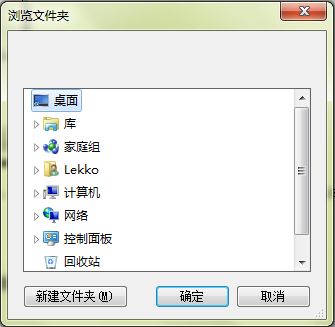
2、如果是导出到非默认的路径,并命名文件,则:
1 // 保存文件到指定目录 2 private void SaveFile() 3 { 4 // .... 5 var dialog = new Forms.SaveFileDialog(); 6 dialog.FileOk += new CancelEventHandler((o, e) => 7 { 8 BTN_Export.Content = "取消"; 9 var fullName = dialog.FileName; 10 int i = fullName.LastIndexOf('\\') + 1; 11 int j = fullName.LastIndexOf('.'); 12 _bgWorker.RunWorkerAsync(new ExportInput<MyData>(_sources, 13 fullName.Substring(0, i), 14 fullName.Substring(i, j - i), 15 fullName.Substring(j, fullName.Length - j), _heads)); 16 }); 17 dialog.InitialDirectory = ServerPath; 18 dialog.DefaultExt = ".xlsx"; 19 dialog.FileName = "MyData"; 20 dialog.Filter = "Excel 2010文档|*.xlsx|Excel 2003文档|*.xls"; 21 dialog.ShowDialog(); 22 // ... 23 }
这里使用了System.Windows.Froms的SaveFileDialog方法,弹出一个文件保存对话框,我们输入、选择路径、文件名、后缀后,点击“保存”,就能通过dialog.FileName得到全路径,然后分别截取目录、文件名、后缀,构成参数类ExportInput<MyData>,以启动后台线程进行导出。
 ExportInput参数类
ExportInput参数类
1 /// <summary> 2 /// 导出成Excel文件时需要传入的参数类 3 /// </summary> 4 public class ExportInput<T> 5 { 6 /// <summary> 7 /// 数据源 8 /// </summary> 9 public IEnumerable<T> Sources { get; set; } 10 /// <summary> 11 /// 列的表头 12 /// </summary> 13 public IEnumerable<string> Headers { get; set; } 14 /// <summary> 15 /// 文件的名称 16 /// </summary> 17 public string FileName { get; set; } 18 /// <summary> 19 /// 文件的绝对路径 20 /// </summary> 21 public string Path { get; set; } 22 /// <summary> 23 /// 文件后缀 24 /// </summary> 25 public string Ext { get; set; } 26 27 /// <summary> 28 /// 构造传入参数 29 /// </summary> 30 /// <param name="sources">数据源</param> 31 /// <param name="filename">文件名</param> 32 /// <param name="path">文件的绝对路径</param> 33 /// <param name="headers">列的表头</param> 34 public ExportInput(IEnumerable<T> sources, string path, string filename, string ext, IEnumerable<string> headers = null) 35 { 36 Sources = sources; 37 FileName = filename; 38 Path = path; 39 Ext = ext; 40 Headers = headers; 41 } 42 }
3、导出时使用的后台线程来自System.ComponentModel.BackgroundWorker,使用它可以非常方便地完成线程运行、取消、通知的功能:
1 private BackgroundWorker _bgWorker = new BackgroundWorker(); 2 // 初始化 3 private void Window_Loaded(object sender, RoutedEventArgs e) 4 { 5 // ... 6 _bgWorker.WorkerReportsProgress = true; 7 _bgWorker.WorkerSupportsCancellation = true; 8 _bgWorker.DoWork += new DoWorkEventHandler(ExcelHelper.ExportMyData); 9 _bgWorker.RunWorkerCompleted += new RunWorkerCompletedEventHandler(OnWorkCompleted); 10 _bgWorker.ProgressChanged += new ProgressChangedEventHandler(OnProgressChanged); 11 } 12 // 报告进度 13 private void OnProgressChanged(object sender, ProgressChangedEventArgs e) 14 { 15 PB_State.Value = e.ProgressPercentage; 16 } 17 // 导出完成 18 private void OnWorkCompleted(object sender, RunWorkerCompletedEventArgs e) 19 { 20 if (e.Error != null) 21 MessageBox.Show("导出失败:" + e.Error.Message); 22 else if (e.Cancelled) 23 MessageBox.Show("已取消导出!"); 24 else 25 MessageBox.Show("导出成功!"); 26 }
WorkerReportsProgress、WorkerSupportsCancellation这两个布尔值分别是是否支持报告后台线程进度、是否支持取消后台线程的功能,DoWork是后台工作线程的委托,在上面代码中,用的是ExcelHelper.ExportMyData这个静态事件处理函数来完成导出功能。RunWorkerCompleted、ProgressChanged 分别是工作完成、进度改变时回调给前台的委托。
4、终于到了导出的部分了,代码如下:
 导出Excel
导出Excel
1 using Excel = Microsoft.Office.Interop.Excel; 2 3 /// <summary> 4 /// 导出成Excel文件 5 /// </summary> 6 public class ExcelHelper 7 { 8 /// <summary> 9 /// 导出Excel时使用的同步 10 /// </summary> 11 private static object syncRoot = new object(); 12 13 /// <summary> 14 /// 将数据集导出为Excel文件 15 /// </summary> 16 public static void ExportMyData(object sender, DoWorkEventArgs e) 17 { 18 // 创建Excel 19 Monitor.Enter(syncRoot); 20 var proListStart = Process.GetProcessesByName("EXCEL"); 21 Excel.Application excelApp = new Excel.Application(); 22 var proList = Process.GetProcessesByName("EXCEL").Except(proListStart, new ProcessComparer()); 23 Monitor.Exit(syncRoot); 24 try 25 { 26 // 检查参数 27 var input = (ExportInput<MyData>)e.Argument; 28 var bgWorker = (BackgroundWorker)sender; 29 // 创建工作簿 30 Excel.Workbook excelDoc = excelApp.Workbooks.Add(); 31 // 创建工作表 32 Excel.Worksheet excelSheet = (Excel.Worksheet)excelDoc.Worksheets[1]; 33 // 数字类型以文本格式显示 34 excelSheet.Cells.NumberFormat = "@"; 35 // 单元格索引从1开始 36 int i = 1, j = 1, count = input.Sources.Count(); 37 // 导入标题 38 if (input.Headers != null) 39 { 40 foreach (string head in input.Headers) 41 excelSheet.Cells[1, j++] = head; 42 ++i; 43 } 44 //将数据导入到工作表的单元格 45 foreach (MyData data in input.Sources) 46 { 47 if (bgWorker.CancellationPending) 48 { 49 e.Cancel = true; 50 return; 51 } 52 j = 1; 53 excelSheet.Cells[i, j++] = data.Col1; 54 excelSheet.Cells[i, j++] = data.Col2; 55 excelSheet.Cells[i, j++] = data.Col3; 56 ++i; 57 bgWorker.ReportProgress((95 * i - 190) / count); 58 } 59 //将其进行保存到指定的路径 60 excelDoc.SaveAs(input.Path + input.FileName + input.Ext, 61 input.Ext == ".xls" ? Excel.XlFileFormat.xlExcel7 : Excel.XlFileFormat.xlOpenXMLWorkbook); 62 excelDoc.Close(); 63 // 返回路径 64 e.Result = input.Path; 65 bgWorker.ReportProgress(100); 66 } 67 catch (System.Exception ex) 68 { 69 throw ex; 70 } 71 finally 72 { 73 excelApp.Quit(); 74 // 释放COM组件,其实就是将其引用计数减1 75 System.Runtime.InteropServices.Marshal.ReleaseComObject(excelApp); 76 excelApp = null; 77 //释放可能还没释放的进程 78 KillProcess(proList); 79 } 80 } 81 }
首先,引用Microsoft.Office.Interop.Excel命名空间,如果机器上安装了office,那么它的位置是在
C:\Windows\assembly\GAC_MSIL\Microsoft.Office.Interop.Excel\14.0.0.0__71e9bce111e9429c\Microsoft.Office.Interop.Excel.dll
的位置,office版本不同“14.0.0.0__71e9bce111e9429c目录”可能名称会有一点差别。
接下来,启动Excel进程:
Excel.Application excelApp = new Excel.Application();
创建工作簿:
Excel.Workbook excelDoc = excelApp.Workbooks.Add();
创建工作表:
Excel.Worksheet excelSheet = (Excel.Worksheet)excelDoc.Worksheets[1];
填入数据(注意到行和列都是从1开始的):
excelSheet.Cells[行, 列] = 数据;
在填入数据时,每赶往记录前,都判断一次是否取消导出,每填入一条记录后,就使用bgWorker.ReportProgress()汇报工作进度。
1 if (bgWorker.CancellationPending) 2 { 3 e.Cancel = true; 4 return; 5 }
将工作簿保存到指定的路径,关闭:
1 excelDoc.SaveAs(input.Path + input.FileName + input.Ext, 2 input.Ext == ".xls" ? Excel.XlFileFormat.xlExcel7 : Excel.XlFileFormat.xlOpenXMLWorkbook); 3 excelDoc.Close();
网上很多地方说保存成office2003用的枚举是Excel.XlFileFormat.xlExcel8,经过我实际测试,这个枚举是从office 2007才开始出现的,如果机器上安装了2007及更高版本的office的话是可以正常使用的,如果机器上只安装了office 2003,则只有用xlExcel7这个枚举才能正常保存为excel2003文档。
5、优化
上面虽然功能完成了,但是还不够,打开任务管理器,每导出一次会发现Excel.exe进程多一个,也就是说Excel.exe进程没有被关闭,需要手动释放资源。首先,释放Com资源非常简单:
1 excelApp.Quit(); 2 // 释放COM组件,其实就是将其引用计数减1 3 System.Runtime.InteropServices.Marshal.ReleaseComObject(excelApp); 4 excelApp = null;
但是从系统中删除线程就比较麻烦,有一种方式是把所有Excel.exe进程关闭,但是这会影响事先打开的Excel文件。所以我这里创建了一个列表保存用来导出Excel的进程,并在导出结束后关闭这些进程:
1 // 获取已打开的Excel程序 Interaction.GetObject(null, "Excel.Application") as Excel.Application; 2 Monitor.Enter(syncRoot); 3 var proListStart = Process.GetProcessesByName("EXCEL"); 4 Excel.Application excelApp = new Excel.Application(); 5 var proList = Process.GetProcessesByName("EXCEL").Except(proListStart, new ProcessComparer()); 6 Monitor.Exit(syncRoot);
在创建Excel应用前进入锁定,并记录当前Excel.exe进程列表,然后创建,对比判断新增的进程,结束锁定。对比判断ProcessComparer类,实现了IEqualityComparer<Process>接口,通过进程的Id来标识唯一性。
在导出结束之后,我再调用KillProcess函数,把proList列表中的进程全部关闭,以释放资源:
1 foreach (Process theProc in list) 2 if (theProc.CloseMainWindow() == false) 3 theProc.Kill();
三、总结
这个东西本来就做好很久了,一直没时间写博文,现在感觉写博文有种很想偷懒的感觉,唉,不行了,对文字工作不感冒。这个东西实际上难度不大,关键是各种配合起来,达到谐调的目的,然后资源释放那块也琢磨了不少方法才采用的死办法的,看有没有园友能找到更好的释放进程的方法。
有一个问题,现在我是使用List<实体对象>这样的数据源的,这就是说每一个实体对象都是会要一个导出处理函数的,希望大家注意,如果是想使用通用性的处理函数,数据源可以更改为一个本身就有行、列概念的对象,然后可以修改一下传入参数应该能完成想要的功能了。
疲劳中~~~
转载请注明原址:http://www.cnblogs.com/lekko/archive/2012/10/19/2696121.html
